Necháváte počítač zapnutý celý den, i když se nepoužívá? Tento zvyk může vést ke zbytečným výdajům za energii, ale dva jednoduché triky vám mohou pomoci vypnout počítač a mít jej v provozu za méně než 5 sekund.
Co je režim spánku PC?
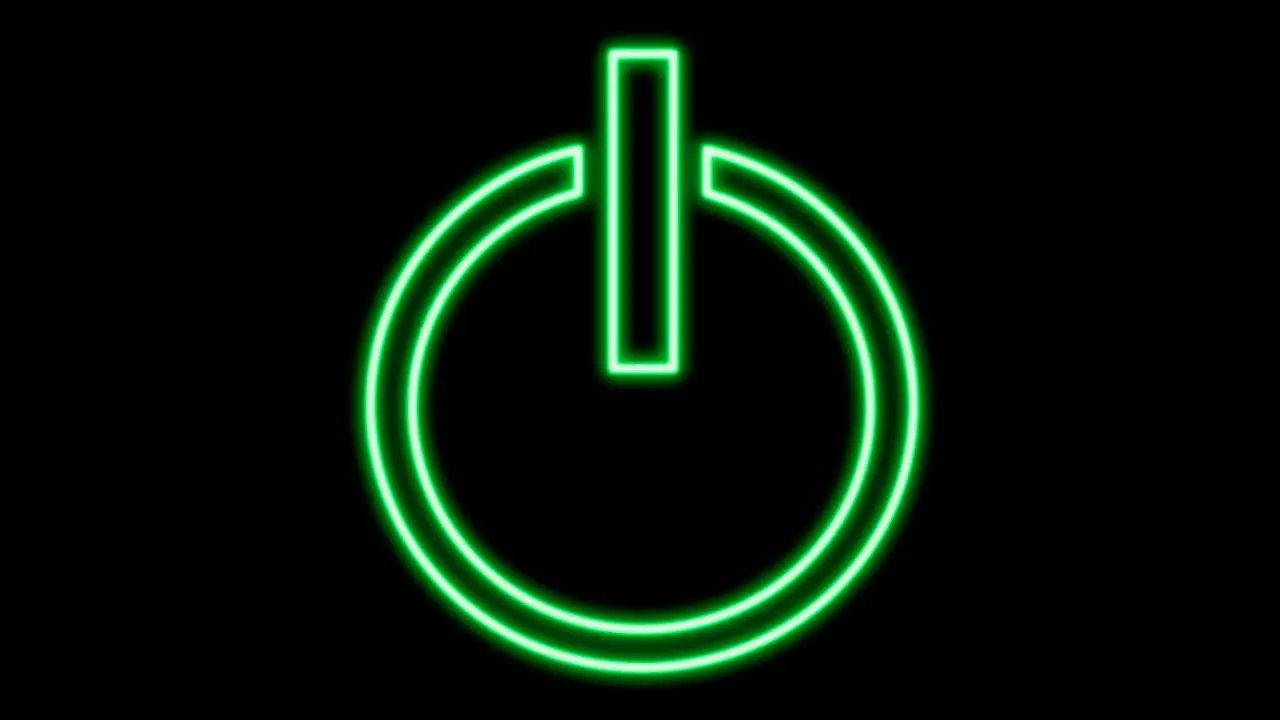
Kromě obvyklých možností „Vypnout“, „Restartovat“ a „Pozastavit“ Microsoft's Windows operační systém nabízí možnost „Hibernace“. Když zvolíte režim spánku PC, uloží aktuální stav včetně všech spuštěných programů na pevný disk resp SSD a úplně vypne systém. Tím se liší od možnosti „Pozastavit“, která uchovává data v RAM a může být riskantní, pokud váš počítač ztratí napájení.
Když počítač znovu aktivujete, systém místo toho, abyste začínali od nuly, znovu načte uložený stav z pevného disku do paměti RAM, což vám umožní pokračovat v práci přesně tam, kde jste přestali.
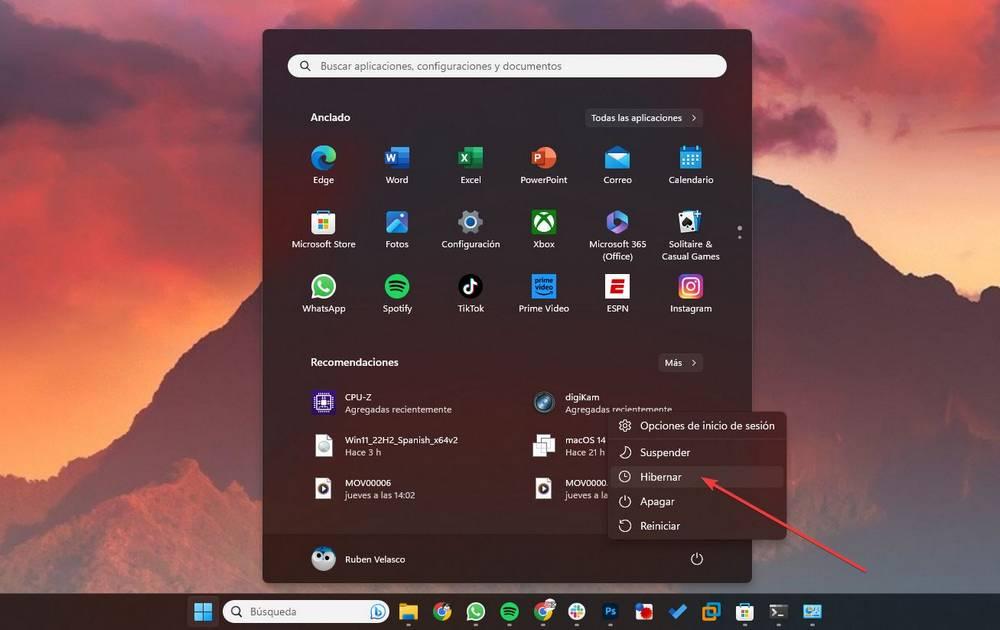
Jak aktivovat možnost Hibernace
Pokud možnost Hibernace není zpočátku dostupná, můžete ji aktivovat pomocí následujících kroků:
- Otevřete okno příkazového řádku (CMD) s oprávněními správce.
- Spusťte příkaz:
powercfg.exe /hibernate on(Chcete-li vypnout hibernaci a uvolnit místo, nahraďte v příkazu „on“ za „off“.)
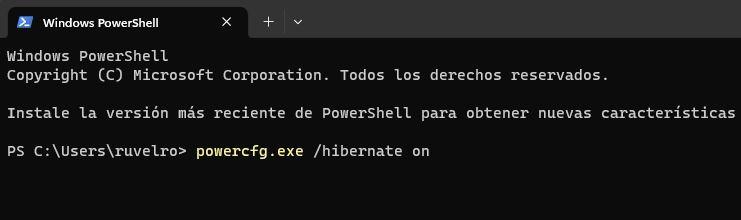
Povolení možnosti Hibernace
Pokud po povolení režimu spánku nevidíte možnost Hibernace, otevřete ji prostřednictvím panelu Možnosti napájení systému Windows. Udělat toto:
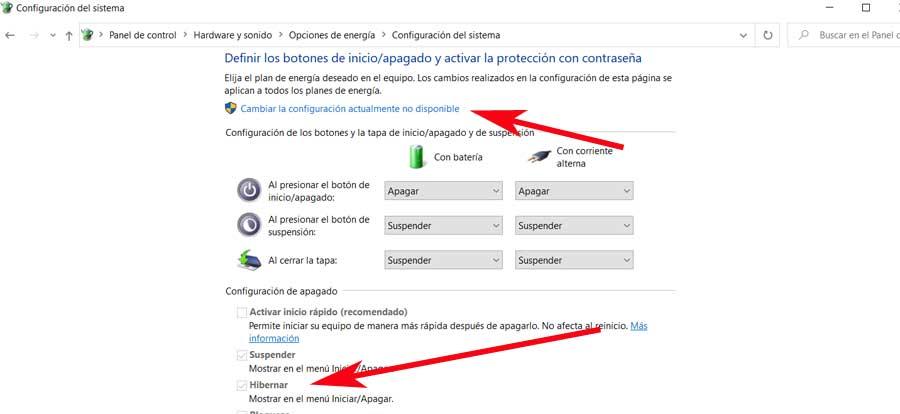
- Otevřete panel Možnosti napájení z vyhledávače nebo ikony baterie na systémové liště.
- Klikněte na „Změnit aktuálně nedostupná nastavení“ a udělte oprávnění správce.
- Nyní budete moci vybrat možnost Hibernace.
Odstraňování problémů s aktivací hibernace
Pokud narazíte na problémy s aktivací režimu spánku, ujistěte se, že má váš počítač nainstalované požadované ovladače. Problémy mohou vznikat zejména u ovladačů grafické karty. Tyto problémy může vyřešit instalace příslušných ovladačů pro váš hardware.
Přizpůsobení aktivace hibernace
Svůj počítač můžete nakonfigurovat tak, aby za určitých podmínek přešel do režimu spánku. Můžete jej například nastavit do režimu spánku, když zavřete víko notebooku nebo stisknete tlačítko napájení. Přizpůsobte si to kliknutím pravým tlačítkem na ikonu baterie a výběrem možnosti „Vybrat chování při zavírání víka“. Zde můžete nakonfigurovat odezvu systému pro různé scénáře při připojení ke zdroji napájení nebo při provozu na baterii.
Automaticky hibernovat, když je baterie vybitá
Chcete-li, aby váš notebook přešel do režimu spánku, když je baterie téměř vybitá, můžete upravit nastavení plánu napájení. Následuj tyto kroky:
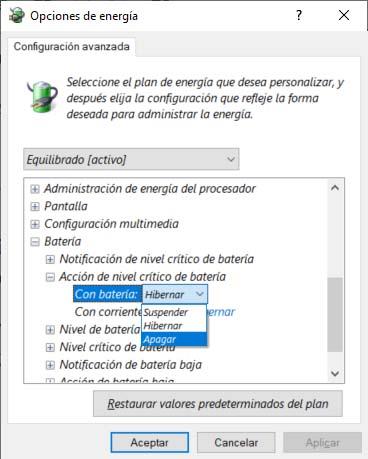
- V možnostech napájení notebooku přejděte na „Vyberte, kdy se obrazovka vypne“.
- Klikněte na „Změnit pokročilé nastavení napájení“.
- V části „Baterie“ rozbalte „Akce kritické úrovně baterie“ a vyberte „Hibernace“.
S tímto nastavením váš notebook automaticky přejde do režimu hibernace, když úroveň nabití baterie dosáhne kritického bodu, což zajistí, že vaše práce bude uložena a bude možné v ní pokračovat, když notebook znovu zapnete.